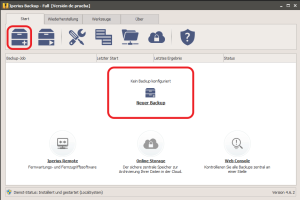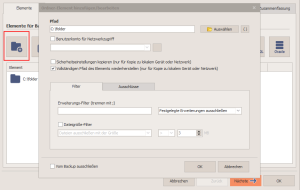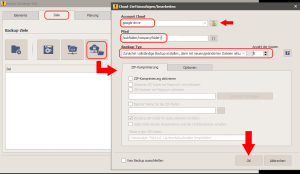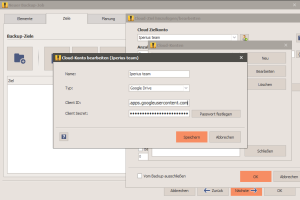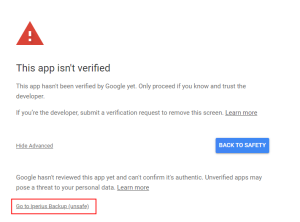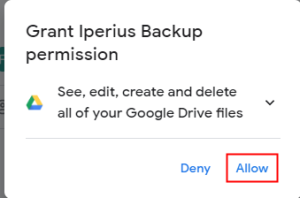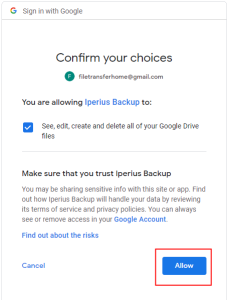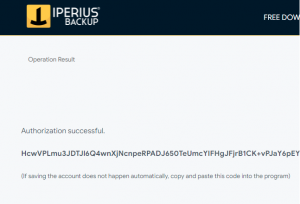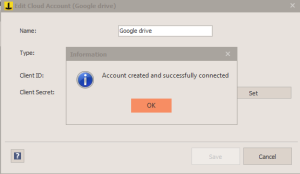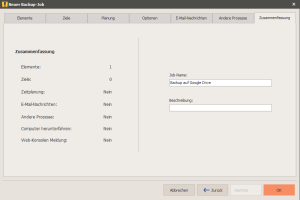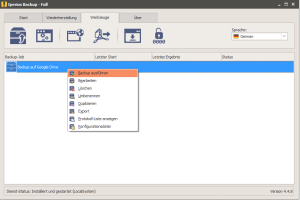Was ist Google Drive? Wie funktioniert es? Ist es kostenlos? Diese und andere Fragen drehen sich um eines der interessantesten und innovativsten Produkte der letzten Jahre von Google. Wir möchten in diesem Tutorial zunächst einmal erklären was Google Drive ist, nämlich eine der Dienstleistungen, die man heutzutage als Cloud-Service definiert, ein ein kostenloser Online-Speicherplatz, in dem man Dateien und Dokumente erstellen, versenden, herunterladen und mit anderen Nutzern teilen kann. Eine wahrhaftige Online-Festplatte, die über jeglichen Browser und auch von Mobilgeräten aus erreichbar ist. Sie können dort Ihre Dokumente bearbeiten und die verschiedensten Dateien sichern und teilen.
Iperius kann das Backup auf Google Drive durchführen, das heißt, man kann damit Dateien an diesen Online Speicherplatz senden, um eine Sicherheitskopie davon aufzubewahren. Wie sprechen also von Remote-Backup, heutzutage eine der wichtigsten Strategien, um die eigenen Daten in Sicherheit zu bringen.
Wir weise darauf hin, dass Iperius Backup auch Backups auf anderen Cloud-Speichern durchführen kann, wie zum Beispiel Microsoft OneDrive und Dropbox und auch auf FTP-Servern, aber in diesem Tutorial konzentrieren wir uns auf die Plattform Google Drive.
Im Folgenden illustrieren wir Ihnen die vorzunehmenden Schritte.
Vom Hauptfenster des Programms erstellen Sie zunächst eine neue Backup-Operation:
Fügen Sie die Ordner hinzu, von denen Sie ein Backup auf Google Drive ausführen möchten:
Dann müssen Sie ein Cloud-Ziel hinzufügen und zuallererst den Google-Account angeben, der verwendet wird. Dafür müssen Sie zunächst einen neuen Account von Google Drive der Liste der von auf Iperius verfügbaren Accounts hinzufügen.
Danach müssen Sie das API Google Drive für unseren Account aktivieren und zwar mit der eigens dafür vorgesehenen Sektion, die Google hierfür zur Verfügung stellt und eine Authentifizierungs-ID erstellen. Konsultieren Sie dafür bitte das entsprechende Tutorial: Wie man die API Google Drive aktiviert und eine Authentifizierungs-ID erhält.
Dann fügen Sie ein Cloud-Ziel hinzu und danach erstellen Sie einen neuen Cloud-Account, indem Sie die erhaltenen Authentifizierungsdaten eingeben.
Wie Sie im unten stehenden Bild sehen können, genügt ein Mausklick auf den rot umrandeten Button, um den Account für das Ziel des Backups hinzuzufügen oder zu ändern. Der Account kann dann aus der Liste gewählt werden.
Wenn Sie alle Authentifizierungsdaten konfiguriert haben, klicken Sie auf die Schaltfläche “Speichern”. Zu diesem Zeitpunkt öffnet Iperius ein Browserfenster, in dem Sie die Autorisierung für Iperius Backup zulassen müssen (Sie müssen sich auch mit Ihrem Google-Konto anmelden, wenn Sie noch nicht verbunden sind).
Vor der Autorisierung zeigt der Browser möglicherweise die Meldung “Diese App wurde nicht überprüft” an. Dies ist kein Sicherheitsproblem. Klicken Sie daher auf den Link “Erweitert” und dann auf den Link “Gehe zu Iperius Backup (unsicher)” (siehe Abbildung unten):
Sie können dann fortfahren, um den Zugriff auf unsere App zu ermöglichen:
Zum Schluss bestätigen wir die Authentifizierung:
Die Konfiguration des Google Drive-Kontos wurde beendet und der Browser zeigt diese Meldung an:
Der Code sollte automatisch von Iperius “abgefangen” werden, um schließlich die folgende Meldung anzuzeigen:
NB .: Wenn Iperius den Code nicht automatisch abfangen kann, wird ein einfaches Textfeld angezeigt, in das Sie ihn manuell eingeben können.
Wenn Sie zum Fenster der Ziele-Konfigurierung zurückkehren, können Sie unter den verschiedenen Optionen die Anzahl der beizubehaltenden Kopien, die Verschlüsselung und den Schutz durch Passwort einstellen und auch die Möglichkeit, einen spezifischen Namen für die Zip-Dateien zu wählen (bei dieser Art von Backup ist immer die Zip-Komprimierung der Elemente vorgesehen, die gesendet werden).
In den folgenden Bildschirmfenstern können Sie die automatische Programmierung des Backups und die E-Mail-Benachrichtigungen einstellen, damit Sie immer über das erfolgte Backup informiert sind. Für die Konfigurierung dieser Optionen konsultieren Sie bitte die entsprechenden Tutorials:
Zeitplanung einstellen – E-Mail-Benachrichtigungen einstellen
Im letzten Fenster schreiben Sie den Namen der Backup-Operation und sichern sie indem Sie auf den OK-Button klicken.
Wenn die neue Backup-Operation gesichert ist, erscheint sie auf der Liste und kann sofort durchgeführt werden. Klicken Sie hierfür mit der rechten Maustaste darauf und wählen Sie aus dem Dropdown-Menü “Backup durchführen”.
Das Backup komprimiert die Dateien im Zip-Format, falls nötig werden sie dann verschlüsselt und über Internet nach Google Drive versendet. All dies geschieht mit maximaler Sicherheit und Integrität der Daten während der Übertragung. Iperius ist eine umfassende und absolut sichere Software für die Durchführung von Online-Backups, auch über FTP, FTPS und SFTP (bezüglich der Datensicherheit bei den Remote-Backups mit Iperius lesen Sie bitte diesen Artikel). Reservekopien auf Servern zu haben, die sich außerhalb des Arbeitsplatzes befinden, stellt heutzutage eine der besten Backup-Strategien und zwar aufgrund der Geschwindigkeit der Netzwerke und der Garantie, auch vor Brand, Diebstahl und Naturkatastrophen sicher zu sein, die Schäden an den Hardwaregeräten und somit an den Daten verursachen können, welche zu den größten Werten eines Unternehmens zählen.
(Englisch, Italienisch, Französisch, Spanisch, Portugiesisch, Brasilien)